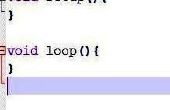Étape 2: Le code

/ mis à jour le 30 août 2011
/ par Tom Igoe (http://pastebin.com/tCYvfky9) et configuré par moi 2013 (mon code ci-dessous)
/
/ Quand vous seulement comment faire pour connecter l’arduino et de fait il joue la mélodie de base. Vous devriez commencer à coder
/
/ Tout d’abord de vous seront besoin les notes que vous pouvez copier coller le mien ou juste copier à partir de http://arduino.cc/en/Tutorial/Tone
/
*/
Nous commençons par definining toutes les notes
#define NOTE_B0 31
#define NOTE_C1 33
#define NOTE_CS1 35
#define NOTE_D1 37
#define NOTE_DS1 39
#define NOTE_E1 41
#define NOTE_F1 44
#define NOTE_FS1 46
#define NOTE_G1 49
#define NOTE_GS1 52
#define NOTE_A1 55
#define NOTE_AS1 58
#define NOTE_B1 62
#define NOTE_C2 65
#define NOTE_CS2 69
#define NOTE_D2 73
#define NOTE_DS2 78
#define NOTE_E2 82
#define NOTE_F2 87
#define NOTE_FS2 93
#define NOTE_G2 98
#define NOTE_GS2 104
#define NOTE_A2 110
#define NOTE_AS2 117
#define NOTE_B2 123
#define NOTE_C3 131
#define NOTE_CS3 139
#define NOTE_D3 147
#define NOTE_DS3 156
#define NOTE_E3 165
#define NOTE_F3 175
#define NOTE_FS3 185
#define NOTE_G3 196
#define NOTE_GS3 208
#define NOTE_A3 220
#define NOTE_AS3 233
#define NOTE_B3 247
#define NOTE_C4 262
#define NOTE_CS4 277
#define NOTE_D4 294
#define NOTE_DS4 311
#define NOTE_E4 330
#define NOTE_F4 349
#define NOTE_FS4 370
#define NOTE_G4 392
#define NOTE_GS4 415
#define NOTE_A4 440
#define NOTE_AS4 466
#define NOTE_B4 494
#define NOTE_C5 523
#define NOTE_CS5 554
#define NOTE_D5 587
#define NOTE_DS5 622
#define NOTE_E5 659
#define NOTE_F5 698
#define NOTE_FS5 740
#define NOTE_G5 784
#define NOTE_GS5 831
#define NOTE_A5 880
#define NOTE_AS5 932
#define NOTE_B5 988
#define NOTE_C6 1047
#define NOTE_CS6 1109
#define NOTE_D6 1175
#define NOTE_DS6 1245
#define NOTE_E6 1319
#define NOTE_F6 1397
#define NOTE_FS6 1480
#define NOTE_G6 1568
#define NOTE_GS6 1661
#define NOTE_A6 1760
#define NOTE_AS6 1865
#define NOTE_B6 1976
#define NOTE_C7 2093
#define NOTE_CS7 2217
#define NOTE_D7 2349
#define NOTE_DS7 2489
#define NOTE_E7 2637
#define NOTE_F7 2794
#define NOTE_FS7 2960
#define NOTE_G7 3136
#define NOTE_GS7 3322
#define NOTE_A7 3520
#define NOTE_AS7 3729
#define NOTE_B7 3951
#define NOTE_C8 4186
#define NOTE_CS8 4435
#define NOTE_D8 4699
#define NOTE_DS8 4978
Les notes de la mélodie dans l’ordre aussi bien pour la musique et puis les lumières
la mélodie d’int [] = {}
NOTE_E4, NOTE_B3, NOTE_C4, NOTE_D4, NOTE_D4, NOTE_C4, NOTE_A3, NOTE_A3,
NOTE_C4, NOTE_E4, NOTE_D4, NOTE_C4, NOTE_B3, NOTE_C4, NOTE_D4, NOTE_E4,
NOTE_C4, NOTE_A3, NOTE_A3, 0, NOTE_D4, NOTE_F4, NOTE_A4, NOTE_G4, NOTE_F4,
NOTE_E4, NOTE_C4, NOTE_E4, NOTE_D4, NOTE_C4, NOTE_B3, NOTE_C4, NOTE_D4,
NOTE_E4, NOTE_C4, NOTE_A3, NOTE_A3, 0,
NOTE_E3, NOTE_C3, NOTE_D3, NOTE_B2, NOTE_C3, NOTE_A2, NOTE_GS2, NOTE_B2, 0,
NOTE_E3, NOTE_C3, NOTE_D3, NOTE_B2, NOTE_C3, NOTE_E3, NOTE_A3, NOTE_GS3} ;
int melodyLed [] = {}
9, 12, 11, 10, 10, 11, 13, 13, 11, 9, 10, 11, 12, 11, 10, 9, 11, 13, 13, 0, 10, 8, 13, 7, 8,
9, 11, 9, 10, 11, 12, 11, 10, 9, 11, 13, 13, 0, 9, 11, 10, 12, 11, 9, 13, 7, 12, 0, 9, 11, 10,
12, 11, 9, 13,7} ;
La durée de la note de la mélodie pour nécessairepour 2 est que le plus court et le 8 est la plus longue :
int noteDurations [] = {}
4, 8, 8, 4,8,8,4,8,8,4,8,8,4,8,4,4,4,4,4,8,
4, 8, 4, 8,8,4,8,4,8,8,4,8,4,4,4,4,4,8,
2, 2, 2, 2, 2, 2, 2, 8, 8,2,2,2,2,4,4,2,2} ;
const int buttonPin = 2 ; le nombre de la tige poussoir
buttonState int = 0 ; variable pour la lecture de l’état de bouton poussoir
led1 int = 13 ;
led2 int = 12 ;
led3 int = 11 ;
led4 int = 10 ;
DEL5 int = 9 ;
led6 int = 8 ;
led7 int = 7 ;
led8 int = 6 ;
void setup() {}
pinMode (buttonPin, entrée) ;
pinMode (led1, sortie) ;
pinMode (led2, sortie) ;
pinMode (DEL3, sortie) ;
pinMode (led4, sortie) ;
pinMode (DEL5, sortie) ;
pinMode (led6, sortie) ;
pinMode (led7, sortie) ;
pinMode (led8, sortie) ;
itérer sur les notes de la mélodie :
}
void loop() {}
lire l’état de la valeur du bouton poussoir :
buttonState = digitalRead(buttonPin) ;
Vérifiez si le bouton est appuyé.
Si c’est le cas, le buttonState est haute :
Si (buttonState == HIGH) {}
tonalité sonore
pour (int thisNote = 0; thisNote < 55 ; thisNote ++) {}
pour calculer la durée de la note, prendre une seconde
divisé par le type de note.
par exemple la note noire = 1000 / 4, note croche = 1000/8, etc..
int noteDuration = 1100/noteDurations [thisNote] ;
digitalWrite (melodyLed [thisNote], HIGH) ;
ton (3, melody[thisNote],noteDuration) ;
pour distinguer les notes, fixer une durée minimale entre eux.
Durée + 30 % de la note semble bien fonctionner :
int pauseBetweenNotes = noteDuration * 1.30 ;
digitalWrite (melodyLed [thisNote], faible) ;
Delay(pauseBetweenNotes) ;
arrêter la lecture de ton :
noTone(8) ;
}
}
else {}
couper son
noTone(8) ;
}
}